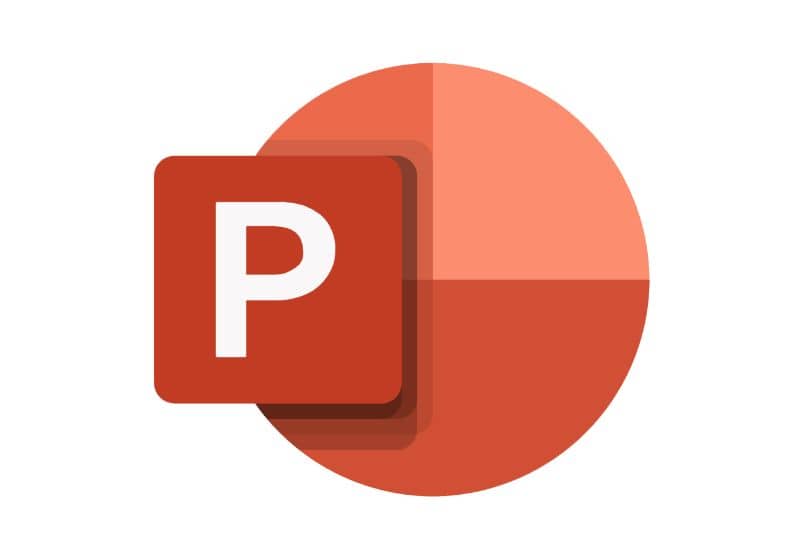Cómo quitar y editar el fondo de imágenes con PowerPoint desde PC y celular
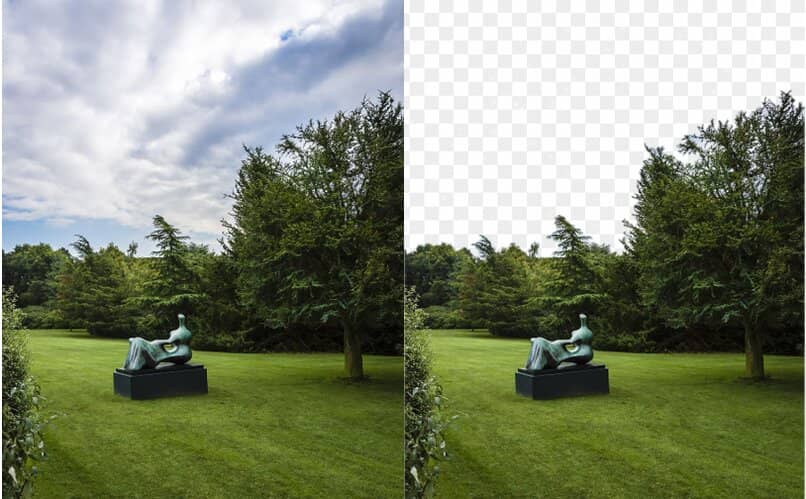
PowerPoint es una herramienta para realizar presentaciones y diapositivas creada por Microsoft, con el cual, además de realizar diseños divertidos y únicos, también puedes editar las imágenes. En ella, puedes recortar, agradar, agregar efectos y hasta quitarle el fondo a las imágenes que desees, en tan solo pocos segundos y sin necesidad de programas extras.
Además, puedes hacerlo desde donde desees, gracias a que esta aplicación está disponible tanto para PC con sistemas Windows o MacOS, como para celulares ya sean Android o iOS.
¿Cómo borrar el fondo de una fotografía en PowerPoint en Windows y macOS?
Si estás creando una diapositiva para tu presentación, y necesitas quitarle el fondo a una de las imágenes o fotografías, no necesitas instalar otro programa, puedes hacerlo en pocos segundos desde el programa PowerPoint. No importa si te encuentras desde una PC con sistema Windows o MacOS, puedes hacerlo fácilmente siguiendo estos rápidos pasos:
- Ingresa al archivo PowerPoint donde se encuentre la imagen a la cual deseas cambiarle el fondo y ubícate en la diapositiva donde está la imagen.
- Seguido, haz clic sobre la imagen y dirígete a la barra de herramientas, para luego seleccionar la opción “Formato”, para así ver los ajustes que puedes hacer a la imagen.
- Para continuar, selecciona la opción “Quitar fondo”, ubicada al inicio de la barra de herramientas, así podrás comenzar a eliminar el fondo de la imagen fácilmente.
- Al ingresar en “Quitar fondo” se eliminará automáticamente el fondo que PowerPoint defina como principal, si quieres eliminar o mantener otras partes de la imagen puedes hacer clic en “Marca las áreas para eliminar” o “Marca las áreas para mantener”, respectivamente.
- Al haber eliminado todo el fondo que deseabas, para finalizar solo deberás hacer clic sobre “Mantener cambios” para así concluir la edición de la imagen.
Este proceso podrás repetirlo con todas las imágenes que desees, sin embargo, solo podrás quitarle el fondo a las imágenes que posean un fondo de color liso.
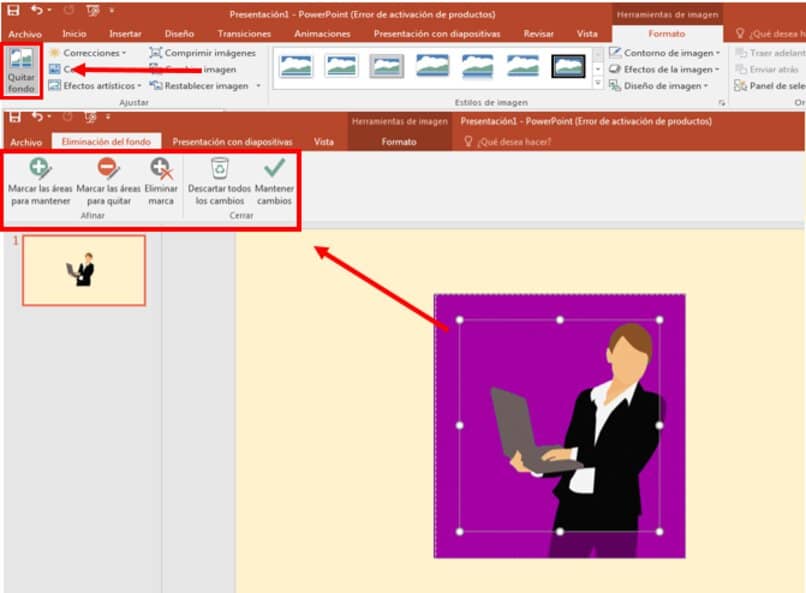
¿De qué manera se quita el fondo de una imagen en PowerPoint desde el teléfono?
Por otro lado, si prefieres utilizar la aplicación de PowerPoint desde tu teléfono, también puedes utilizar muchas de las herramientas para editar imágenes. Sin embargo, esta versión no posee la opción de quitar fondo a las imágenes, por lo que deberás acudir a otras aplicaciones o plataformas para hacerlo.
Existen muchas aplicaciones móviles que pueden servirte para quitarle el fondo a todas las imágenes que desees en pocos minutos y de forma muy práctica.
¿Qué formatos de imagen no son compatibles para eliminar el fondo?
A pesar que PowerPoint es una herramienta con muchas opciones de edición y además, le facilita mucho el trabajo al usuario, existen formatos que no suelen ser compatibles con ella. Esto significa que, las imágenes que sean de estos formatos no podrán ser editadas o eliminado el fondo como a cualquier otra imagen, unos de los formatos no compatibles son:
AI, WMF y DRW
Aunque Microsoft ha hecho lo posible para cada día mejorar sus programas día a día, existen inconvenientes que pueden presentarse, sobre todo al momento de utilizar contenido externo. Los formatos no compatibles con PowerPoint son Adobe Illustrator, conocido como AI, Windows Media Format o WMF por sus siglas, y DRW también conocido como archivo DESIGNER Drawing.
En este caso, la mayoría de las extensiones de Microsoft Office no son compatibles con estos formatos de imagen, significando esto que no es posible eliminar el fondo.
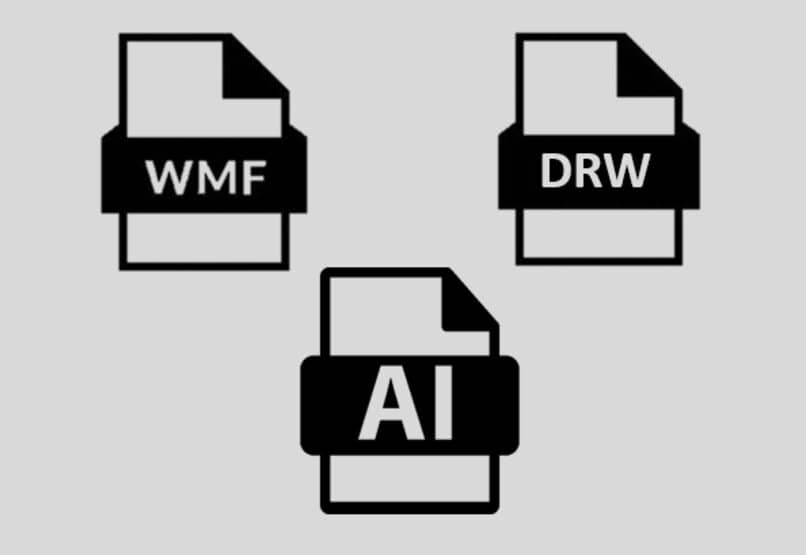
¿Qué páginas online permiten remover el fondo de las imágenes?
Si quieres eliminar o remover el fondo de una imagen sin utilizar el programa de PowerPoint, también puedes optar por utilizar alguna alternativa. Estas te ayudarán si necesitas borrar el fondo de una imagen estando desde tu móvil o aun no tengas instalado PowerPoint.
Estas páginas te permiten quitarles el fondo a las imágenes de forma totalmente gratuita y online, además, son muy fáciles de utilizar.
Remove.bg y Clipping Magic
Unas de las páginas más utilizadas para eliminar el fondo de las imágenes son Remove.BG y Clipping Magic, siendo de las más fáciles de utilizar y totalmente gratuitas.
Remove.BG es una plataforma 100% automatizada, donde podrás eliminar el fondo de una imagen en pocos segundos, ya sea que la utilices desde tu PC o teléfono móvil. Para ello solo debes seguir estos sencillos pasos, los cuales no te tomarán más que un par de minutos y el resultado te sorprenderá:
- Busca la imagen a la cual deseas eliminar el fondo y guárdala en tu computador o móvil, o cópiala en el portapapeles, luego ingresa a la plataforma oficial de Remove.BG.
- Si la imagen está en tu computador o celular haz clic sobre “Upload File”, si la has copiado en el portapapeles presione las teclas “Contrl” y “V“ al mismo tiempo.
- Ahora solo debes esperar unos segundos, y la página te mostrará la imagen sin el fondo, donde finalmente debes presionar “Download” para que así se descargue.
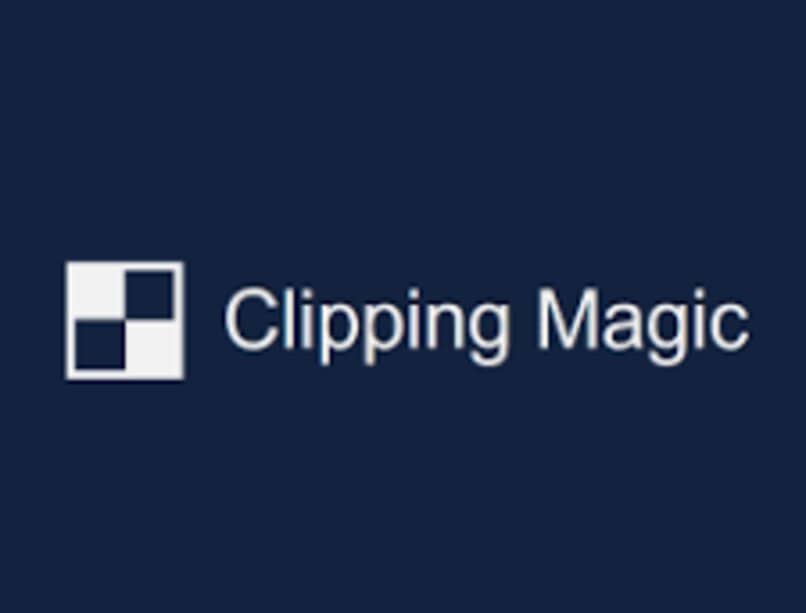
Por otro lado, está Clipping Magic la cual, a diferencia de Remove.BG, posee herramientas avanzadas con las cuales podrás, además de quitarle el fondo, recortarla y editarla a tu gusto. Sin embargo, aunque suene complicado, es muy fácil de utilizar y te tomará unos pocos minutos siguiendo estos sencillos pasos:
- Busca la imagen que deseas editar o quitar fondo y guárdala en tu dispositivo, para luego ingresar a la página oficial de Clipping Magic.
- Ahora, haz clic sobre “Cargar imagen” o arrastra la imagen hasta el cuadro para insertar la imagen en la página.
- Espera unos pocos segundos a que la imagen cargue, para luego observar la versión original y la que no tiene fondo, donde podrás configurar a tu gusto el recorte.
- Cuando hayas culminado de recortar la imagen, tan solo deberás presionar sobre el botón “Descargar”, ubicado en la barra de herramientas en la parte superior de la pantalla.
- Finalmente, serás redirigido a otra plataforma donde al hacer clic sobre “Descargar vista previa pequeña” podrás descargar tu edición, si lo deseas puedes obtener el plan Premium con una suscripción.